วิธีแก้ไขปัญหาการแสดงผลแบบยืดหน้าจอใน Windows 11/10
อาจมีบางกรณีที่คุณเห็นว่าแบบอักษรและรูปภาพบนเดสก์ท็อปของคุณถูกยืดออกในแนวตั้งหรือแนวนอน จอแสดงผลเดสก์ท็อปแบบขยายทำให้แบบอักษรดูใหญ่ขึ้นและไม่ชัดในลักษณะที่ขยายเนื้อหาบนหน้าจอทั้งหมดให้พอดีกับจอภาพ อันที่จริงแล้วทำให้ทั้งหน้าจอบิดเบี้ยวทำให้อ่านเนื้อหาเดสก์ท็อปได้ยาก
นอกจากนี้ยังเป็นที่น่าสังเกตว่าหน้าจอเดสก์ท็อปโดยทั่วไปจะดูยืดเมื่อพิกเซลเดสก์ท็อปไม่สม่ำเสมอและแตกซึ่งทำให้ภาพขยายในแนวนอนหรือแนวตั้ง
สาเหตุของปัญหาการแสดงผลที่ยืดออกอาจเป็นการกำหนดค่าความละเอียดหน้าจอที่ผิดพลาดซึ่งมักเกิดจากการกดปุ่มแบบสุ่มหรือการใช้ไดรเวอร์กราฟิกที่ผิดพลาด ในบทความนี้ เราจะพูดถึงวิธีแก้ไขปัญหาบางอย่าง
ปัญหา หน้าจอยืด(Stretched Screen)ใน Windows 11/10
1] คืนค่าการแสดงพิกเซลที่แนะนำ
คลิกขวา(Right-click)ที่เดสก์ท็อปแล้วคลิกการตั้งค่าการแสดงผล(Display Settings)จากเมนูบริบท

ใน หน้าการตั้งค่า Windows 10ภายใต้ตัวเลือกปรับแต่งการแสดงผลของคุณ ให้ไปที่ การตั้งค่าการแสดงผลขั้นสูง(Advanced display settings.)
ภายใต้ ตัวเลือก ความละเอียด(Resolution)ตรวจสอบให้แน่ใจว่าได้ตั้งค่าความละเอียดพิกเซลไว้ที่ระดับที่แนะนำ หากไม่เปลี่ยนความละเอียดเป็นค่าที่แนะนำจากเมนูแบบเลื่อนลง

นอกจากนี้ โปรดทราบว่าความละเอียดของพิกเซลที่ตั้งค่าไว้ต่ำกว่า 1260*768 จะทำให้ภาพยืดออกจนทำให้เกิดการบิดเบี้ยว
คลิกตกลง(OK) เพื่อใช้การเปลี่ยนแปลงการตั้งค่า
เริ่มระบบใหม่
ในWindows 11คุณจะเห็นการตั้งค่าเหล่านี้ที่นี่-

เปิดการตั้งค่า Windows 11 Settings > System > Displayและเปลี่ยนความละเอียด ในการ แสดงผล เป็นค่าที่ (Display)แนะนำ(Recommended one)จากเมนูแบบเลื่อนลง
หากปัญหายังคงอยู่ คุณอาจต้องอัปเดตหรือถอนการติดตั้งไดรเวอร์กราฟิกเพื่อแก้ไขปัญหา
2] อัปเดตไดรเวอร์การ์ดแสดงผล
อัปเดตไดรเวอร์กราฟิก(Update the graphics driver)และดูว่าปัญหายังไม่ได้รับการแก้ไขหรือไม่
3] ถอนการติดตั้งไดรเวอร์การ์ดแสดงผล
บางทีคุณอาจต้องถอนการติดตั้งแล้วติดตั้งไดรเวอร์ ในการดำเนินการดังกล่าว ให้เปิด หน้าต่าง Runโดยกดปุ่มWindows + R
พิมพ์ชื่อโปรแกรมdevmgmt.mscแล้วคลิกOK
คลิกที่การ์ดแสดงผล(Display adapters)และขยาย ตอนนี้ค้นหาการ์ดกราฟิกและคลิกขวาที่การ์ด
คลิกถอนการติดตั้งอุปกรณ์(Uninstall device)จากเมนูแบบเลื่อนลง
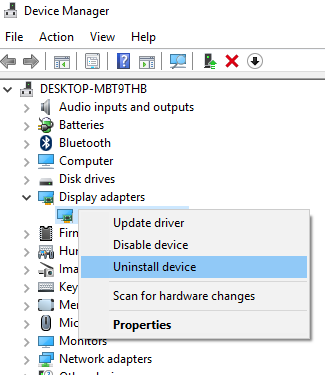
เลือกตัวเลือกด้วยDelete the driver software for this deviceแล้วคลิก OK
รีสตาร์ท(Restart)ระบบและอนุญาตให้ระบบติดตั้งไดรเวอร์ใหม่
แจ้งให้เราทราบหากสิ่งนี้ช่วยคุณได้(Let us know if this helped you.)
Read : Monitor Ghosting(What is Monitor Ghosting)คืออะไร ?
Related posts
Set ที่แตกต่างกัน Display Scaling level สำหรับจอภาพหลายจอใน Windows 10
ปัญหา Fix Screen Aspect Ratio ใน Windows 11/10
แก้ไข Overscan ใน Windows 11/10 ถึง Fit เป็นหน้าจอ
Display ใหญ่กว่าหรือเล็กกว่าจอภาพ Windows 10
4K VS HDR vs Dolby Vision: สิ่งที่ควรเลือกเพื่อประสบการณ์ที่ดีที่สุด?
วิธีการแก้ไขปัญหา Screen Tearing บน Windows 10
Fix Desktop Turns Pink or Purple ใน Windows 10
เปิดใช้งานหรือปิดใช้งานการแจ้งเตือน Camera On/Off On-screen Display
Display Outlook Calendar & Tasks บน Windows desktop กับ DeskTask
Windows computer screen brightness flickering or flashing
Windows 10 Color Calibration ทำการรีเซ็ต
วิธีการป้องกัน Windows 10 screen display ของคุณจากการปิด
Best ฟรี Color Calibration Tools สำหรับ Windows 10
Fix Screen Dims เมื่อเล่นเกมบนหน้าจอเต็มรูปแบบบน Windows PC
วิธีการแก้ไขปัญหา Windows Scaling สำหรับอุปกรณ์ High-DPI
วิธีปิด Monitor โดยใช้ keyboard shortcut บน Windows 10
Change Screen Resolution, Color Calibration ใน Windows 10
วิธีเปลี่ยนความละเอียดหน้าจอใน Windows 10
Blurry Fonts or Poor Display Scaling ใน Office Programs
Adjust ของคุณ Monitor สำหรับดีกว่า screen resolution ใน Windows 10
